تعيين كلمة المرور أو إعادة تعيينها للأجهزة الظاهرية في المختبرات (الطلاب)
هام
سيتم إيقاف Azure Lab Services في 28 يونيو 2027. لمزيد من المعلومات، راجع دليل الإيقاف.
توضح لك هذه المقالة كيف يمكن للطلاب تعيين/إعادة تعيين كلمة المرور للأجهزة الظاهرية الخاصة بهم.
تمكين إعادة تعيين كلمات المرور
في وقت إنشاء المختبر، يمكن لمالك المختبر تمكين أو تعطيل استخدام نفس كلمة المرور لجميع الأجهزة الظاهرية. إذا تم تمكين هذا الخيار، فلن يتمكن الطلاب من إعادة تعيين كلمة المرور. سيكون لجميع الأجهزة الظاهرية في المختبرات نفس كلمة المرور التي تم تعيينها من قبل المعلم.
إذا تم تعطيل هذا الخيار، يتعين على المستخدمين تعيين كلمة مرور عند محاولة الاتصال بالجهاز الظاهري للمرة الأولى. يمكن للطلاب أيضا إعادة تعيين كلمة المرور لاحقا في أي وقت كما هو موضح في القسم الأخير من هذه المقالة.
إعادة تعيين كلمة المرور لأول مرة
إذا تم تعطيل الخيار استخدام كلمة المرور نفسها لجميع الأجهزة الظاهرية، عندما يحدد المستخدمون (الطلاب) زر الاتصال في لوحة المختبر على صفحة الأجهزة الظاهرية الخاصة بي، يرى المستخدم مربع الحوار التالي لتعيين كلمة المرور للجهاز الظاهري:
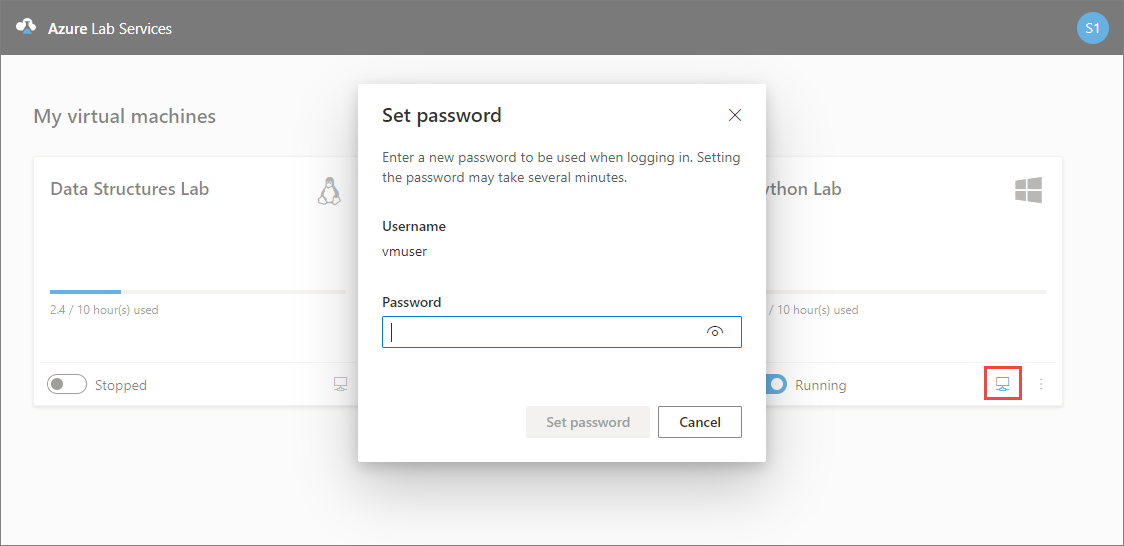
إعادة تعيين كلمة المرور لاحقا
يمكن للطالب أيضا تعيين كلمة المرور بالنقر فوق قائمة تجاوز الحد (عمودي ثلاث نقاط) على لوحة المختبر، وتحديد إعادة تعيين كلمة المرور.
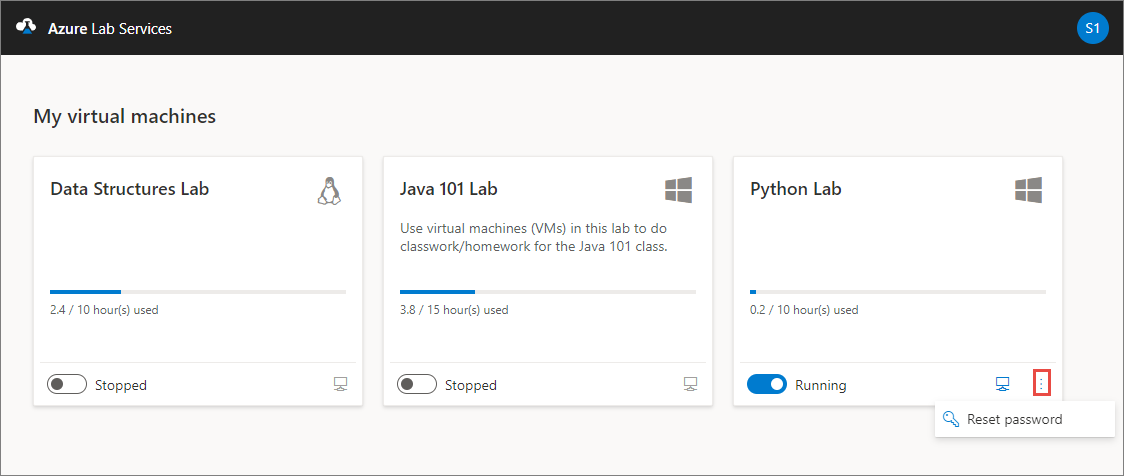
الخطوات التالية
للتعرف على خيارات استخدام الطلاب الأخرى التي يمكن لمالك المختبر تكوينها، راجع المقالة التالية: تكوين استخدام الطلاب.
الملاحظات
قريبًا: خلال عام 2024، سنتخلص تدريجيًا من GitHub Issues بوصفها آلية إرسال ملاحظات للمحتوى ونستبدلها بنظام ملاحظات جديد. لمزيد من المعلومات، راجع https://aka.ms/ContentUserFeedback.
إرسال الملاحظات وعرضها المتعلقة بـ